Cómo renderizar documentos CDR con GroupDocs.Viewer para .NET
Introducción
Convertir archivos CDR complejos a formatos accesibles como HTML, JPG, PNG o PDF es crucial para arquitectos que comparten diseños con clientes o desarrolladores que integran vistas previas de diseño en sus aplicaciones. Este tutorial le guiará en el uso de GroupDocs.Viewer para .NET para transformar sus documentos CDR eficientemente.
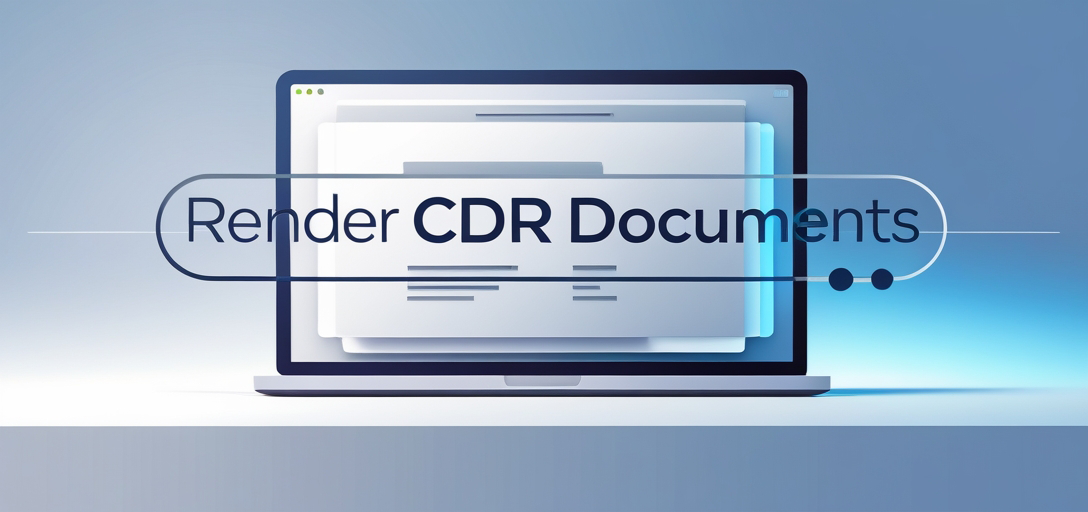
Lo que aprenderás:
- Configuración de GroupDocs.Viewer para .NET
- Conversión de archivos CDR a HTML, JPG, PNG y PDF
- Optimización del rendimiento durante el proceso de renderizado
Comencemos cubriendo los requisitos previos.
Prerrequisitos
Para seguir este tutorial de manera efectiva:
- GroupDocs.Viewer para .NET:Instala la biblioteca a través de NuGet.
- Entorno de desarrollo:Utilice un IDE como Visual Studio (2022 o posterior).
- **Conocimientos básicos de C#**Es beneficioso estar familiarizado con la programación orientada a objetos.
Configuración de GroupDocs.Viewer para .NET
Instalación
Instale la biblioteca GroupDocs.Viewer mediante la consola del Administrador de paquetes NuGet o la CLI de .NET:
Consola del administrador de paquetes NuGet
Install-Package GroupDocs.Viewer -Version 25.3.0
CLI de .NET
dotnet add package GroupDocs.Viewer --version 25.3.0
Adquisición de licencias
GroupDocs ofrece una prueba gratuita, licencias temporales para pruebas prolongadas y opciones de compra para acceso completo. Obtenga una licencia temporal para explorar las capacidades de la biblioteca.
Ejemplo de inicialización
Inicialice GroupDocs.Viewer en su proyecto C#:
using GroupDocs.Viewer;
// Inicializar el Visor con la ruta al archivo CDR de origen
using (Viewer viewer = new Viewer("YOUR_DOCUMENT_DIRECTORY/SAMPLE_CDR"))
{
// El código de configuración o renderizado va aquí
}
Guía de implementación
Convertir documento CDR a HTML
Descripción general
Convertir un archivo CDR a HTML permite visualizarlo en navegadores web con todos los detalles del diseño intactos. Ideal para compartir diseños en línea.
Pasos
1. Configure su entorno
Asegúrese de que su proyecto tenga la biblioteca GroupDocs.Viewer instalada y configurada como se muestra arriba.
using GroupDocs.Viewer;
using System.IO;
string outputDirectory = "YOUR_OUTPUT_DIRECTORY";
string pageFilePathFormat = Path.Combine(outputDirectory, "cdr_result_{0}.html");
// Inicializar el Visor con la ruta al archivo CDR de origen
using (Viewer viewer = new Viewer("@YOUR_DOCUMENT_DIRECTORY/SAMPLE_CDR"))
{
// Crear opciones de visualización HTML para recursos incrustados
HtmlViewOptions options = HtmlViewOptions.ForEmbeddedResources(pageFilePathFormat);
// Renderizar el documento en formato HTML
viewer.View(options);
}
Explicación:
HtmlViewOptions.ForEmbeddedResourcesPrepara la salida con imágenes, CSS y fuentes incrustadas.- El
viewer.View()El método representa el documento según las opciones especificadas.
Solución de problemas
- Asegúrese de que las rutas de los archivos sean correctas; las rutas incorrectas pueden provocar
FileNotFoundException. - Verifique sus permisos para escribir archivos en el directorio de salida si los recursos no se incorporan correctamente.
Convertir documento CDR a JPG
Descripción general
La conversión de un archivo CDR al formato JPG crea vistas previas de imágenes de alta calidad, útiles para presentaciones o para compartir rápidamente.
Pasos
using GroupDocs.Viewer;
using System.IO;
string outputDirectory = "YOUR_OUTPUT_DIRECTORY";
string pageFilePathFormat = Path.Combine(outputDirectory, "cdr_result_{0}.jpg");
// Inicializar el Visor con la ruta al archivo CDR de origen
using (Viewer viewer = new Viewer("@YOUR_DOCUMENT_DIRECTORY/SAMPLE_CDR"))
{
// Crear opciones de visualización JPG
JpgViewOptions options = new JpgViewOptions(pageFilePathFormat);
// Renderizar el documento en formato JPG
viewer.View(options);
}
Explicación:
JpgViewOptionsSe utiliza para renderizar vistas previas de imágenes.- Asegúrese de que los marcadores de posición estén en la ruta del archivo para poder nombrarlos.
Convertir documento CDR a PNG
Descripción general
El formato PNG ofrece una compresión sin pérdidas, ideal para archivos de diseño donde la calidad es fundamental. Esta guía te ayuda a convertir tus archivos CDR en imágenes PNG de alta resolución.
Pasos
using GroupDocs.Viewer;
using System.IO;
string outputDirectory = "YOUR_OUTPUT_DIRECTORY";
string pageFilePathFormat = Path.Combine(outputDirectory, "cdr_result_{0}.png");
// Inicializar el Visor con la ruta al archivo CDR de origen
using (Viewer viewer = new Viewer("@YOUR_DOCUMENT_DIRECTORY/SAMPLE_CDR"))
{
// Crear opciones de visualización PNG
PngViewOptions options = new PngViewOptions(pageFilePathFormat);
// Renderizar el documento en formato PNG
viewer.View(options);
}
Explicación:
PngViewOptionsgarantiza una representación de alta calidad con compresión sin pérdida.- De manera similar a JPG, asegúrese de que haya marcadores de posición en la ruta del archivo para nombrarlo.
Convertir documento CDR a PDF
Descripción general
La conversión de un archivo CDR al formato PDF lo hace universalmente accesible y listo para su distribución o archivo.
Pasos
using GroupDocs.Viewer;
using System.IO;
string outputDirectory = "YOUR_OUTPUT_DIRECTORY";
string pageFilePathFormat = Path.Combine(outputDirectory, "cdr_result.pdf");
// Inicializar el Visor con la ruta al archivo CDR de origen
using (Viewer viewer = new Viewer("@YOUR_DOCUMENT_DIRECTORY/SAMPLE_CDR"))
{
// Crear opciones de visualización de PDF
PdfViewOptions options = new PdfViewOptions(pageFilePathFormat);
// Convertir el documento en formato PDF
viewer.View(options);
}
Explicación:
PdfViewOptionsSe utiliza para convertir documentos en un formato de archivo ampliamente aceptado.- Asegúrese de que su directorio de salida exista antes de ejecutar este código.
Aplicaciones prácticas
- Empresas de arquitectura:Comparta diseños con clientes a través de correo electrónico o sitios web en formatos como PDF, JPG y HTML.
- Agencias de diseño:Convierta maquetas a PNG para presentaciones de alta calidad.
- Proyectos de construcción:Utilice archivos PDF para la documentación del proyecto que se pueda imprimir o compartir sin perder el formato.
Consideraciones de rendimiento
- Optimizar el tamaño del archivo:Equilibre la calidad y el tamaño del archivo utilizando configuraciones de resolución adecuadas en formatos de imagen (JPG/PNG).
- Gestión de la memoria:Desechar
Viewerinstancias rápidamente para liberar memoria, especialmente con archivos grandes. - Procesamiento por lotes: Utilice el procesamiento paralelo para convertir varios documentos rápidamente.
Conclusión
Este tutorial abordó la renderización de archivos CDR a formatos HTML, JPG, PNG y PDF con GroupDocs.Viewer para .NET. Estas herramientas ofrecen soluciones versátiles para compartir archivos de diseño en diversos contextos. Ahora que conoce los pasos de implementación, considere explorar funciones más avanzadas de GroupDocs.Viewer o integrarlo con otros sistemas.
Próximos pasos:
- Experimente con diferentes tipos de documentos compatibles con GroupDocs.
- Explore las opciones de personalización de API para satisfacer sus necesidades específicas.
¿Listo para probar a renderizar tus propios archivos CDR? ¡Sumérgete! Documentación de GroupDocs.Viewer ¡Para obtener orientación y consejos más detallados!
Sección de preguntas frecuentes
P1: ¿Puedo convertir otros tipos de documentos usando GroupDocs.Viewer?
Sí, GroupDocs.Viewer admite una amplia gama de formatos, incluidos DOCX, XLSX, PPTX y muchos otros.
P2: ¿Cómo manejo archivos grandes con GroupDocs.Viewer?
Para archivos grandes, asegúrese de administrar la memoria de manera eficiente eliminando objetos rápidamente para liberar recursos.